- Teil 1. So beheben Sie, dass das iPad nicht aufgeladen wird oder sich nicht einschaltet, indem Sie den Ladeanschluss reinigen
- Teil 2. So beheben Sie, dass das iPad durch einen Neustart nicht aufgeladen wird oder sich nicht einschaltet
- Teil 3. So beheben Sie, dass das iPad nicht aufgeladen wird oder sich nicht einschaltet, indem Sie den Ladeanschluss oder das Kabel austauschen
- Teil 4. So beheben Sie, dass das iPad mit FoneLab iOS System Recovery nicht aufgeladen oder eingeschaltet wird
- Teil 5. Häufig gestellte Fragen zur Behebung des Problems, dass das iPad nicht aufgeladen oder eingeschaltet wird
Stellen Sie Ihre Daten einfach vom iPhone auf dem Computer wieder her.
iPad lädt nicht oder lässt sich nicht einschalten [Bewährte und getestete Methoden]
 Geschrieben von Lisa Ou / 30. Januar 2024, 09:00 Uhr
Geschrieben von Lisa Ou / 30. Januar 2024, 09:00 Uhr iPads verfügen im Vergleich zu iPhones und anderen Smartphones über einen größeren Bildschirm. Aufgrund dieser Tatsache können Sie damit mehrere Aufgaben gleichzeitig erledigen. Wenn Sie sich dessen nicht bewusst sind, verbrauchen mehrere geöffnete Tabs oder Apps auf Ihrem iPad einen zu großen Teil seines Akku-Prozentsatzes. Aber keine Sorge. Wenn Sie das iPad aufladen, erhält es mehr Akkuladung, um funktionsfähig zu sein.
Dies passiert jedoch nicht, wenn das iPad nicht aufgeladen oder eingeschaltet wird. Es handelt sich um eine der ungewöhnlichsten iPad-Fehlfunktionen, die Sie jemals erleben werden. Grundsätzlich handelt es sich um ein schwerwiegendes Problem, das Sie so schnell wie möglich beseitigen oder beheben müssen.
![iPad lädt nicht oder lässt sich nicht einschalten [Bewährte und getestete Methoden]](https://www.fonelab.com/images/ios-system-recovery/ipad-not-charging-or-turning-on/ipad-not-charging-or-turning-on.jpg)
Sind Sie bereit, das Problem zu beheben? Bitte scrollen Sie nach unten und sehen Sie sich die 4 besten Lösungsmethoden an. Weitergehen.

Führerliste
- Teil 1. So beheben Sie, dass das iPad nicht aufgeladen wird oder sich nicht einschaltet, indem Sie den Ladeanschluss reinigen
- Teil 2. So beheben Sie, dass das iPad durch einen Neustart nicht aufgeladen wird oder sich nicht einschaltet
- Teil 3. So beheben Sie, dass das iPad nicht aufgeladen wird oder sich nicht einschaltet, indem Sie den Ladeanschluss oder das Kabel austauschen
- Teil 4. So beheben Sie, dass das iPad mit FoneLab iOS System Recovery nicht aufgeladen oder eingeschaltet wird
- Teil 5. Häufig gestellte Fragen zur Behebung des Problems, dass das iPad nicht aufgeladen oder eingeschaltet wird
Mit FoneLab können Sie das iPhone / iPad / iPod aus dem DFU-Modus, dem Wiederherstellungsmodus, dem Apple-Logo, dem Kopfhörermodus usw. ohne Datenverlust in den Normalzustand bringen.
- Beheben Sie deaktivierte iOS-Systemprobleme.
- Extrahieren Sie Daten von deaktivierten iOS-Geräten ohne Datenverlust.
- Es ist sicher und einfach zu bedienen.
Teil 1. So beheben Sie, dass das iPad nicht aufgeladen wird oder sich nicht einschaltet, indem Sie den Ladeanschluss reinigen
Ein iPad mit leerem Akku lässt sich nicht einschalten. Das Schlimmste ist, dass der Ladeanschluss des iPad nicht funktioniert. Der beste Weg, dieses Problem zu beheben, besteht darin, den Ladeanschluss entsprechend zu reinigen. Kleine Fremdkörper oder Staub können den Ladeanschluss daran hindern, das Ladegerät anzuschließen.
Das Reinigen des Ladeanschlusses ist etwas riskant. Der Grund dafür ist, dass eine kleine Menge Flüssigkeit verbraucht wird. Zu viel davon kann zu noch mehr Fehlern führen. Mach dir keine Sorge. Sie können die detaillierten Anweisungen unten nachahmen, um die richtige Vorgehensweise zu erlernen. Weitergehen.
Holen Sie sich das iPad und schalten Sie es aus, um unnötige Befehle und Vorgänge zu vermeiden. Nehmen Sie anschließend einen Zahnstocher, um den Schmutz im Ladeanschluss zu entfernen. Wenn Sie klebrigen Schmutz sehen, nehmen Sie bitte ein Wattestäbchen und geben Sie etwas Alkohol hinzu, um ihn zu entfernen. Bitte lassen Sie den Alkohol trocknen, bevor Sie versuchen, das iPad aufzuladen. Wenn der Ladevorgang immer noch nicht erfolgt, wiederholen Sie den Vorgang.

Mit FoneLab können Sie das iPhone / iPad / iPod aus dem DFU-Modus, dem Wiederherstellungsmodus, dem Apple-Logo, dem Kopfhörermodus usw. ohne Datenverlust in den Normalzustand bringen.
- Beheben Sie deaktivierte iOS-Systemprobleme.
- Extrahieren Sie Daten von deaktivierten iOS-Geräten ohne Datenverlust.
- Es ist sicher und einfach zu bedienen.
Teil 2. So beheben Sie, dass das iPad durch einen Neustart nicht aufgeladen wird oder sich nicht einschaltet
Die Fehlfunktion des iPad kann auf Störungen im Betriebssystem zurückzuführen sein. Starten Sie Ihr iPad in diesem Fall neu. Es geht darum, die Probleme zu beseitigen, die das Aufladen des iPads betreffen, und nicht das Einschalten des Problems. Tatsächlich ist diese Technik die sicherste und einfachste aller Methoden in diesem Beitrag.
Aber, Neustart des iPad Ich bin mir nicht hundertprozentig sicher, ob es das Problem lösen kann. Es ist wie Erste Hilfe bei allen Fehlfunktionen des Geräts. Darüber hinaus hängt der Neustart Ihres iPad von den verfügbaren Tasten ab, die es enthält. Nachfolgend finden Sie die für Sie relevanteste Methode. Weitergehen.
| IPad Modelle | Prozess |
| Mit Home-Button | Drücken Sie die Power-Taste. Lassen Sie die Taste los, sobald auf dem Bildschirm der Bildschirm „Zum Ausschalten schieben“ angezeigt wird. Schieben Sie es, um Ihr iPad auszuschalten. Schalten Sie das iPad erneut ein. Drücken Sie dazu die Power-Taste. Lassen Sie die Taste los, sobald auf dem iPad der Bildschirm mit dem Apple-Logo angezeigt wird. |
| Ohne Home-Button | Drücken Sie die obere Taste. Lassen Sie die Taste los, sobald auf dem Bildschirm der Bildschirm „Zum Ausschalten schieben“ angezeigt wird. Schieben Sie es, um Ihr iPad auszuschalten. Schalten Sie das iPad erneut ein. Drücken Sie dazu die obere Taste. Lassen Sie die Taste los, sobald auf dem iPad der Bildschirm mit dem Apple-Logo angezeigt wird. |

Teil 3. So beheben Sie, dass das iPad nicht aufgeladen wird oder sich nicht einschaltet, indem Sie den Ladeanschluss oder das Kabel austauschen
Wenn kaputte Dinge nicht repariert werden können, ersetzen wir sie oft durch ein neues. Das Gleiche gilt, wenn es keine Möglichkeit mehr gibt, das Problem zu beheben, dass sich das iPad nach dem Aufladen nicht einschaltet. In diesem Abschnitt zeigen wir Ihnen, wie Sie den Ladeanschluss von einem Fachmann austauschen oder reparieren lassen. Natürlich wissen Sie vielleicht bereits, dass der Prozess nicht kostenlos ist. Wie vereinbare ich einen Termin? Siehe die Anweisungen unten.
Gehen Sie zur Website https://support.apple.com/en-ph/ipad/repair. Wählen Sie danach die aus Holen Sie sich Service Taste. Wählen Sie später die Situation Ihres Apple-Geräts aus. Drücke den Fortfahren Taste. Melden Sie sich mit Ihrem Apple-ID-Konto an und geben Sie die erforderlichen Informationen ein, um den Vorgang zu bestätigen.
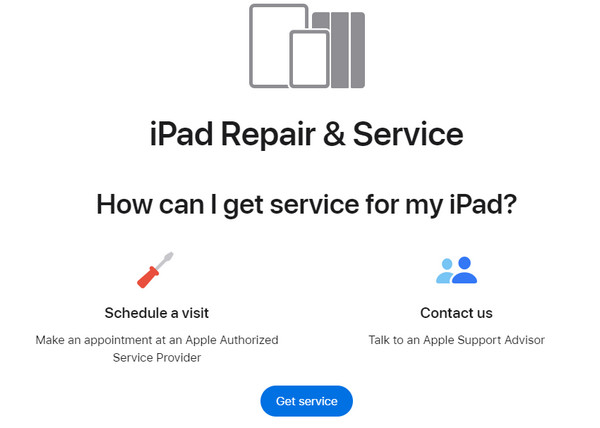
Teil 4. So beheben Sie, dass das iPad mit FoneLab iOS System Recovery nicht aufgeladen oder eingeschaltet wird
Alternativ hier FoneLab iOS Systemwiederherstellung! Obwohl es keine physischen Schäden beheben kann, kann es die Fehlfunktionen des Betriebssystems beheben iPad lädt nicht oder einschalten. Es unterstützt auch andere Fehlfunktionen von iOS-Geräten, z Schleifenneustart, Batterieverbrauchusw. Darüber hinaus ist diese Software mit Mac- und Windows-Betriebssystemen kompatibel. Möchten Sie wissen, wie es funktioniert, iPad-Störungen zu beheben? Sehen Sie sich die detaillierten Schritte unten an. Weitergehen.
Mit FoneLab können Sie das iPhone / iPad / iPod aus dem DFU-Modus, dem Wiederherstellungsmodus, dem Apple-Logo, dem Kopfhörermodus usw. ohne Datenverlust in den Normalzustand bringen.
- Beheben Sie deaktivierte iOS-Systemprobleme.
- Extrahieren Sie Daten von deaktivierten iOS-Geräten ohne Datenverlust.
- Es ist sicher und einfach zu bedienen.
Schritt 1Laden Sie das Tool herunter. Drücke den Free Download .
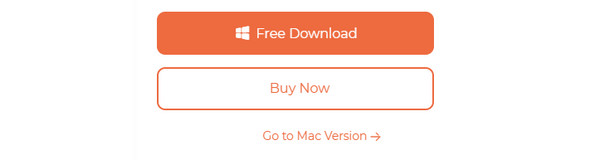
Schritt 2Richten Sie es ein und starten Sie es anschließend. Drücke den IOS Systemwiederherstellung .
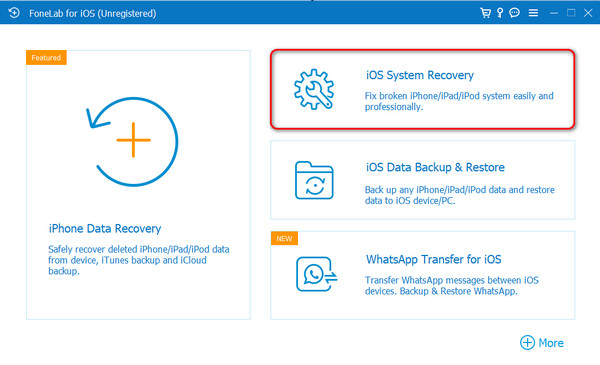
Schritt 3Wähle die Startseite Taste. Lesen Sie die Beschreibung der beiden Reparaturmodi. Wählen Sie zwischen Standardmodus und erweitertem Modus. Schließen Sie Ihr iPad an Ihren Computer an. Drücke den Schichtannahme .
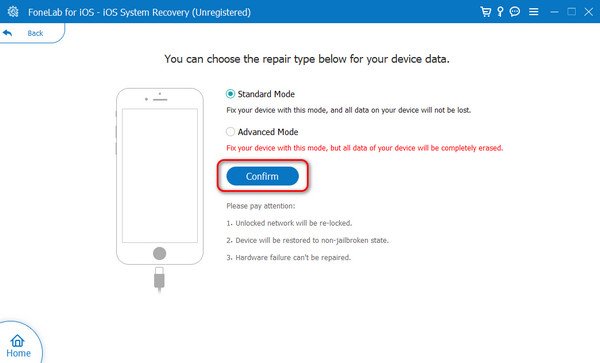
Schritt 4Versetzen Sie das iPad in den Wiederherstellungsmodus. Sie können den Softwareanweisungen folgen. Wählen Sie später das aus Reparatur or Optimieren .
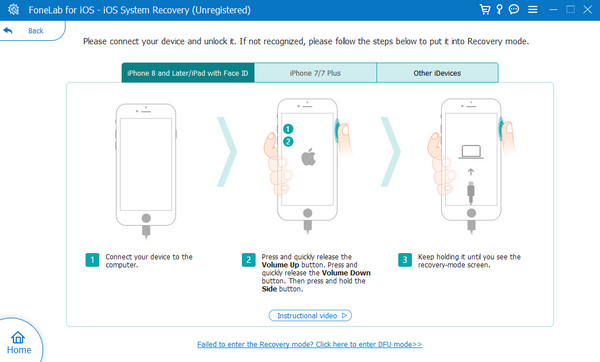
Teil 5. Häufig gestellte Fragen zur Behebung des Problems, dass das iPad nicht aufgeladen oder eingeschaltet wird
Wie können Sie feststellen, ob ein totes iPad aufgeladen wird?
Der tote iPad-Bildschirm ist schwarz. Du siehst nichts als das Spiegelbild deines Gesichts. Sie können erkennen, dass das kaputte iPad aufgeladen wird, wenn Sie das Ladegerät an die Steckdose anschließen. Danach müssen Sie einige Sekunden oder Minuten warten. Schieben Sie später Ihre iPads Power je nach Modell die Taste drücken. Das müssen Sie sehen Symbol für schwache Batterie auf dem iPad-Bildschirm. Es bedeutet lediglich, dass Ihr iPad vollständig aufgeladen wird.
Wie lange dauert es, bis sich ein iPad einschaltet, wenn es nicht mehr funktioniert?
Sie können Ihr iPad nur einschalten, wenn Sie es mit dem Ladegerät und der Steckdose verbinden. Ein totes iPad lässt sich nicht sofort einschalten. Es dauert ein paar Minuten oder Stunden, je nachdem, wie viele Stunden die Batterie leer war. Aus diesem Grund wird empfohlen, Ihr iPad aufzuladen, sobald der Akku fast leer ist. Einer der Hauptgründe ist, dass sich die Akkulaufzeit verkürzen kann.
Ein iPad lässt sich aus mehreren Gründen nicht einschalten oder laden. Wir hoffen, dass Sie in diesem Beitrag einige der häufigsten kennenlernen. Darüber hinaus werden vier Top-Pick-Methoden vorgestellt, mit denen Sie das Problem beheben können. Was fällt Ihrer Meinung nach am meisten auf? Wir hoffen, dass Sie darüber nachdenken FoneLab iOS Systemwiederherstellung. Es werden nur mehr als 50 iPad-Fehler unterstützt, die mit wenigen Klicks behoben werden können. Haben Sie noch weitere Fragen? Bitte zögern Sie nicht, uns zu fragen. Hinterlassen Sie sie im Kommentarbereich unten. Danke schön!
Mit FoneLab können Sie das iPhone / iPad / iPod aus dem DFU-Modus, dem Wiederherstellungsmodus, dem Apple-Logo, dem Kopfhörermodus usw. ohne Datenverlust in den Normalzustand bringen.
- Beheben Sie deaktivierte iOS-Systemprobleme.
- Extrahieren Sie Daten von deaktivierten iOS-Geräten ohne Datenverlust.
- Es ist sicher und einfach zu bedienen.
